制作影片转场特效及视频转场的应用,会声会影制作影片转场特效及视频转场教程。在视频编辑工作中,影片经常需要进行场面转换,素材与素材之间的链接称为切换,最常见的切换方法是一个素材与另一个素材的紧密链接,使其直接过渡,这种方法称为“硬切换”;另一种方法称为“软切换”,它使用一些特殊的效果,在素材与素材之间产生自然、流畅和平滑的过渡。为了使转换的逻辑性、条理性、艺术性、视觉性更好更强,在场面与场面之间的转换中,需要一定的手法,也就是转场。
会声会影使用过程中,若转场效果运用得当,可增加影片的观赏性和流畅性从而提高影片的整体质量;相反,若运用不当则会画蛇添足、使观众产生错觉,大大降低影片的观赏价值。
下文将向各位介绍如何“自动添加转场”、“手动添加转场”以及“随机应用效果”,想要成为视频制作达人,耐心看完教程吧!
一、自动添加转场
在会声会影中,如果你需要在许许多多的静态照片间加入转场效果,应用自动添加转场效果最为方便。
首先打开会声会影,单击软件“设置”-“参数选择“命令,执行操作完毕,界面出现“参数选择”对话框;
切换至“参数选择”的“编辑”选项卡,选中窗口下方“自动添加转场效果”复选框,最后点击“确定”;
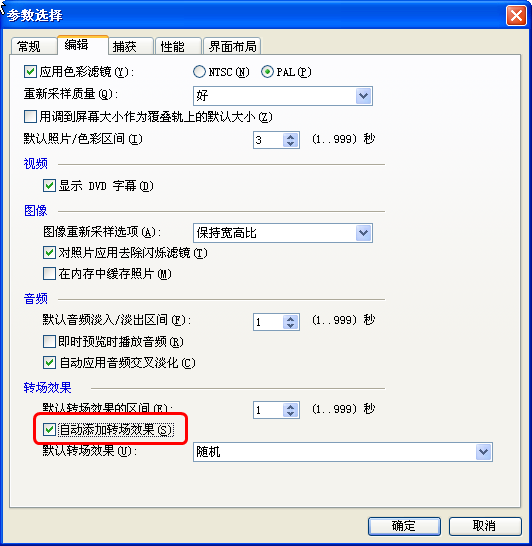
最后返回会声会影编辑器,在故事版中插入两幅图像素材。用户便可在导览面板中预览自动添加的转场效果;
二、手动添加转场
手动添加转场可让用户充分发挥自己的主观能动性,选择最合适的转场效果从而制作出绚丽多彩的视频作品。
首先在会声会影编辑器故事版中插入两幅图像素材,单击会声会影“转场”按钮,切换至“转场”选项卡;
在“收藏夹”素材库中选择“交叉淡化”转场效果,单击鼠标左键将其拖拽至故事版中的素材之间;
将“时间线”移至素材的开始位置,接下来在“导览面板”中预览“交叉淡化”转场效果;
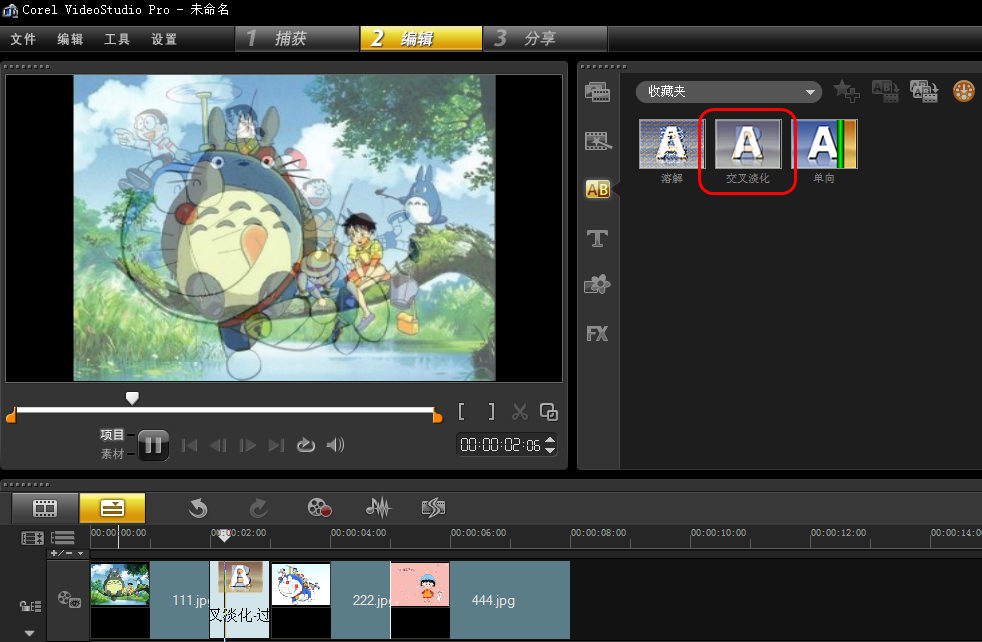
注意:在会声会影X5收藏夹中包含了常用的转场效果,用户也可以将自己常用的转场效果添加至收藏夹。
三、随机应用效果
单击会声会影“转场”按钮,切换至“转场”选项卡,单击窗口上方的“对视频轨应用随机效果”按钮,将视线移至素材的开始位置。
巧妙掌握会声会影转场特效小技巧,我们将能制作出更多精彩绝伦的视频作品哦!
原文地址:http://www.huishenghuiying.com.cn/zhuan-chang-xiao-guo-ru-he-zuo.html





















 2787
2787

 被折叠的 条评论
为什么被折叠?
被折叠的 条评论
为什么被折叠?








